联想服务器系统安装linux详细步骤,联想服务器系统安装Linux详细步骤及注意事项
- 综合资讯
- 2025-04-12 17:47:42
- 3
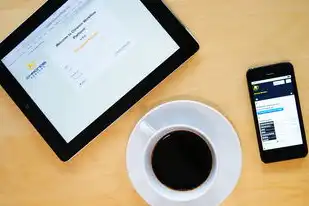
联想服务器系统安装Linux详细步骤包括:检查硬件兼容性、准备安装介质、启动服务器并进入BIOS设置、选择安装模式、选择分区方案、安装Linux操作系统、配置网络和用户...
联想服务器系统安装Linux详细步骤包括:检查硬件兼容性、准备安装介质、启动服务器并进入BIOS设置、选择安装模式、选择分区方案、安装Linux操作系统、配置网络和用户权限等,注意事项有:确保硬件兼容、备份重要数据、选择合适的分区方案、遵循安装向导操作等。
准备工作
-
准备一台联想服务器,确保硬件正常工作。
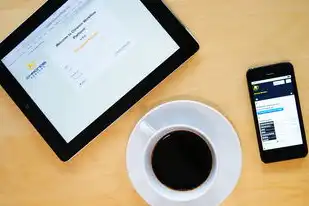
图片来源于网络,如有侵权联系删除
-
准备一张Linux安装光盘或U盘。
-
准备一台可以连接到服务器的计算机,用于安装Linux。
-
确保服务器电源、网络连接正常。
服务器系统安装步骤
-
启动服务器,按下F2键进入BIOS设置。
-
在BIOS设置中,将第一启动设备设置为光盘或U盘。
-
保存BIOS设置,退出BIOS。
-
服务器重启后,从光盘或U盘启动,进入Linux安装界面。
-
选择安装语言,这里选择简体中文。
-
选择安装源,这里选择光盘或U盘。
-
选择安装类型,这里选择“自定义(高级)”。
-
在“分区”界面,选择“分区工具”进行手动分区。
-
创建新的分区,按照以下步骤进行:
a. 选择“空闲空间”,点击“+”号,创建一个新的分区。
b. 设置分区大小,这里建议将所有空闲空间都分配给新分区。
c. 选择分区类型,这里选择“EXT4”。
d. 设置分区挂载点,这里选择“/”(根分区)。
e. 点击“应用”按钮,将分区应用到系统中。
-
在“软件选择”界面,根据需要选择要安装的软件包。
-
在“主机名”界面,设置服务器的主机名。
-
在“网络和主机名”界面,设置服务器的IP地址、子网掩码、网关等信息。
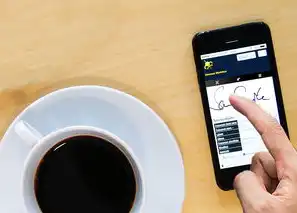
图片来源于网络,如有侵权联系删除
-
在“时区”界面,选择服务器的时区。
-
在“用户创建”界面,创建一个新用户,并设置密码。
-
在“安装启动加载器”界面,选择安装启动加载器到MBR。
-
点击“开始安装”按钮,开始安装Linux系统。
-
安装完成后,重启服务器。
安装完成后注意事项
-
首次启动服务器后,会进入GRUB引导菜单,选择刚刚安装的Linux系统。
-
登录系统后,检查网络连接是否正常。
-
更新系统软件包,确保系统安全稳定。
-
根据需要安装所需的软件包,如Apache、MySQL、PHP等。
-
配置服务器,如设置防火墙、优化系统性能等。
-
定期备份服务器数据,确保数据安全。
通过以上步骤,您可以在联想服务器上成功安装Linux系统,在安装过程中,请注意以下几点:
-
在分区时,建议将所有空闲空间都分配给根分区,以便系统有足够的磁盘空间。
-
在选择软件包时,根据实际需求进行选择。
-
在设置网络和主机名时,确保IP地址、子网掩码、网关等信息正确。
-
安装完成后,请及时更新系统软件包,确保系统安全稳定。
-
定期备份服务器数据,以防数据丢失。
祝您在联想服务器上安装Linux系统顺利!
本文链接:https://zhitaoyun.cn/2083646.html

发表评论